Pagal numatytuosius nustatymus dešiniuoju pelės mygtuku spustelėkite Šis kompiuteris ir tada spustelėkite parinktį Rodyti daugiau parinkčių „Windows 11“ galėsite matyti Tvarkyti parinktį kontekstiniame meniu, kurią spustelėję pateksite į Kompiuterio valdymas konsolė, kurioje yra daug naudingų ir pagrindinių „Windows“ administravimo įrankių, tokių kaip įrenginių tvarkytuvė, disko tvarkyklė, įvykių peržiūros priemonė ir kt. Kadangi tai yra pagrindiniai administravimo įrankiai, jei savo sistemą taip pat bendrinate su kuo nors kitu, galbūt norėsite pasilikti Tvarkyti parinktis paslėpta nuo jūsų Šis kompiuteris Saugumo sumetimais dešiniuoju pelės mygtuku spustelėkite kontekstinį meniu.
Tai yra specialus dešiniojo spustelėjimo kontekstinis meniu, todėl jums gali kilti klausimas, ar galima tinkinti parinktį Tvarkyti galimybė ar jos neturėjimas. Na, o kai esame čia, kad padėtume, ko negalima pritaikyti? Šiame straipsnyje dviem skirtingais būdais paaiškiname, kaip galite lengvai pridėti arba pašalinti
Tvarkyti jūsų pasirinkimas Šis kompiuteris dešiniuoju pelės mygtuku spustelėkite kontekstinį meniu. Tikimės, kad jums patiks!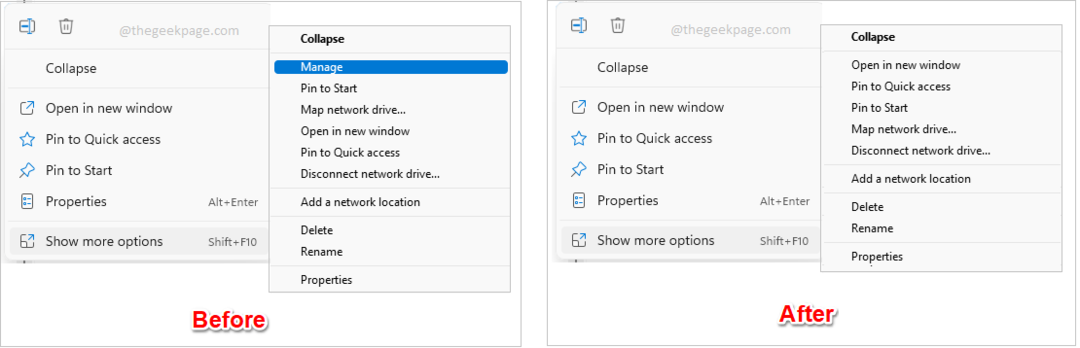
Pastaba: Atkreipkite dėmesį, kad Kompiuterio valdymas konsolę galima atidaryti kitais būdais, net jei išjungsite Tvarkyti jūsų pasirinkimas Šis kompiuteris dešiniuoju pelės mygtuku spustelėkite kontekstinį meniu. Šiame straipsnyje tik paaiškinama, kaip galite išjungti arba įjungti Tvarkyti parinktį iš kontekstinio meniu.
1 būdas: vietinės grupės strategijos rengyklės naudojimas
1 žingsnis: paspauskite klavišus CTRL + R išauklėti Bėk dialogo langas.
Įrašykite gpedit.msc ir pataikė į Įeikite klavišą, kad paleistumėte Vietos grupės strategijos redaktorius.
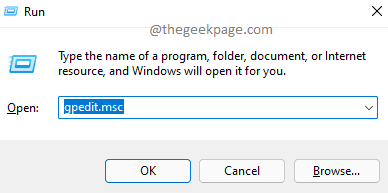
2 žingsnis: Viduje konors Vietos grupės strategijos redaktorius langas, Rodyti kelią į sekančią vietą. Tu gali išplėsti kiekvienas aplankas dukart spustelėjus ant jo vieną kartą.
Vartotojo konfigūracija -> Administravimo šablonai -> Windows komponentai -> Failų naršyklė
Kai būsite prie Failų naršyklė aplanke, esančiame dešinioji pusė iš lango, suraskite ir dukart spustelėkite ant pavadinto nustatymo Slepia elementą Tvarkyti failų naršyklės kontekstiniame meniu norėdami atidaryti konfigūracijos langą.
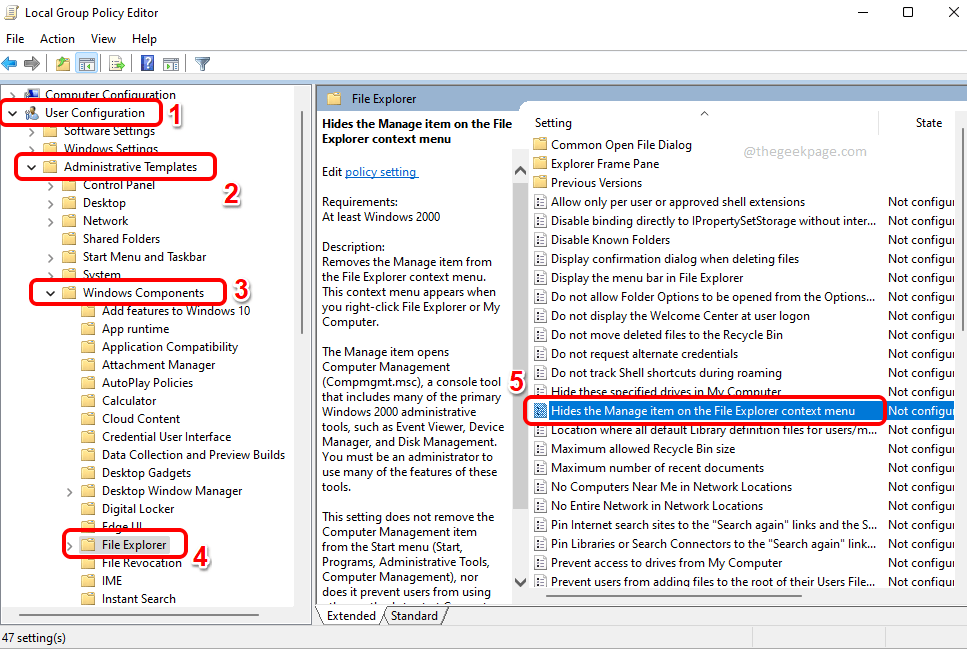
3 veiksmas: Norėdami paslėpti Tvarkyti prekė iš Šis kompiuteris dešiniuoju pelės mygtuku spustelėkite kontekstinį meniu Slepia elementą Tvarkyti failų naršyklės kontekstiniame meniu lange spustelėkite radijo mygtuką priešais Įjungtas variantas.
SKELBIMAS
Pataikykite Taikyti mygtuką ir tada Gerai mygtuką.
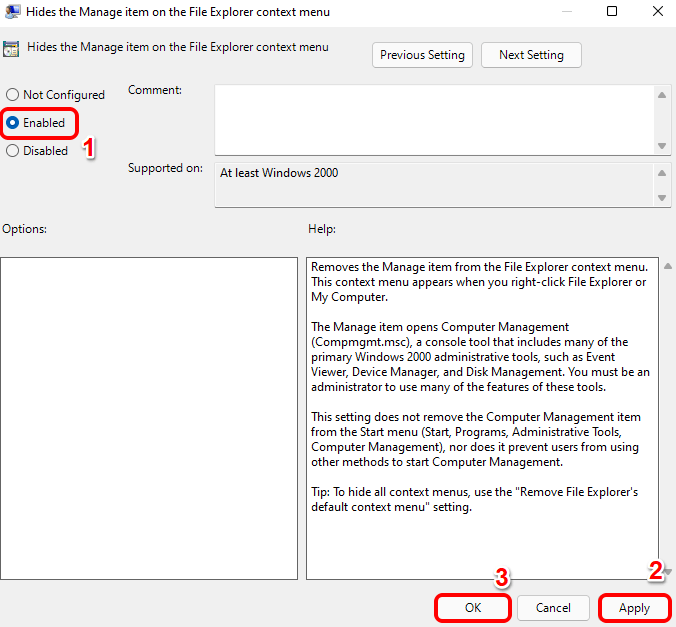
4 veiksmas: Pakeitimai turėtų būti momentiniai. Norėdami patikrinti, ar pakeitimas buvo sėkmingai pritaikytas, dešiniuoju pelės mygtuku spustelėkite Windows Start meniu piktogramą ir spustelėkite Failų naršyklė variantas.
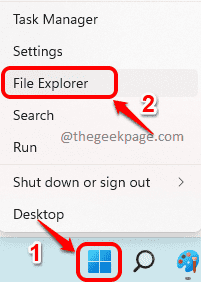
5 veiksmas: kaip toliau, dešiniuoju pelės mygtuku spustelėkite Šis kompiuteris ir tada spustelėkite Rodyti daugiau parinkčių iš išsiskleidžiančio kontekstinio meniu.

6 veiksmas: Dabar Rodyti daugiau parinkčių meniu, galite pamatyti, kad Tvarkyti parinkties nebėra. Mėgautis!
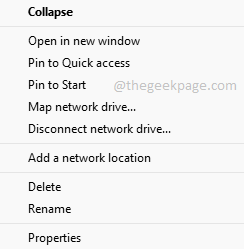
Pastaba: Jei norite grįžti pakeitimus ir turėti Tvarkyti parinktį atgal į savo File Explorer kontekstinį meniu, adresu Žingsnis3, užuot pasirinkę Įjungtas variantas, turite pasirinkti Nekonfigūruota arba Išjungta radijo mygtukas. Baigę paspauskite Taikyti mygtukas ir Gerai mygtuką.
2 būdas: naudokite registro rengyklę
Kitas būdas yra registro redagavimo metodas, kuris apima šiek tiek koreguojant registro nustatymus. Jei atlikdami šį pakeitimą padarysite klaidą, jūsų sistemoje gali kilti stabilumo problemų. Todėl rekomenduojama pasidaryti atsarginę registro nustatymų kopiją prieš pradėdami taikyti šį metodą, kad būtumėte saugesni.
1 žingsnis: užduočių juostoje spustelėkite Paieška piktogramą.

2 žingsnis: Ieškoti regedit ir spustelėkite Registro redaktorius programa iš Geriausias atitikimas rezultatus.
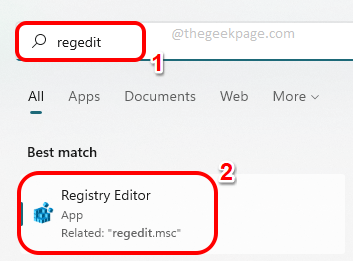
3 veiksmas: kaip toliau, Kopijuoti ir įklijuoti Sekantis vieta tavo Registro redaktorius langas. Baigę paspauskite Įeikite Raktas.
HKEY_CURRENT_USER\Software\Microsoft\Windows\CurrentVersion\Policies\Explorer
Kai būsite prie Tyrinėtojas aplankas, dešiniuoju pelės mygtuku spustelėkite ant jo, spustelėkite Nauja ir tada ant pasirinkimo DWORD (32 bitų) reikšmė norėdami sukurti naują DWORD.
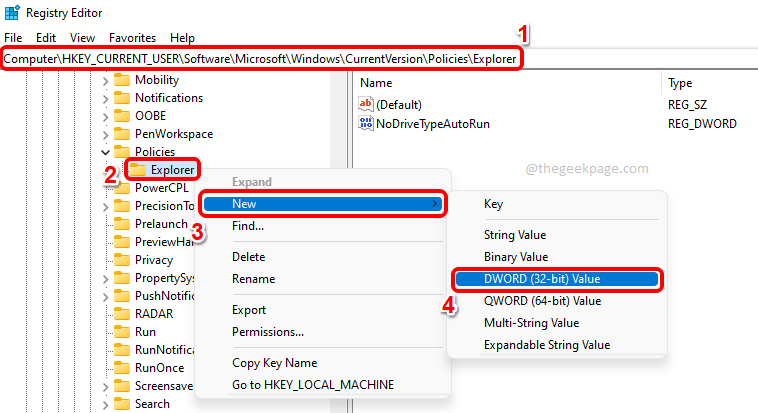
4 veiksmas: Spustelėkite ant naujai sukurtas DWORD reikšmę ir paspauskite F2 raktas į pervadinti tai. Suteikite naują pavadinimą kaip NoManageMyComputerVerb.
Dukart spustelėkite įjungta NoManageMyComputerVerb ir nustatykite reikšmę Vertės duomenys laukas kaip 1. Pataikykite Gerai mygtuką, kai baigsite.
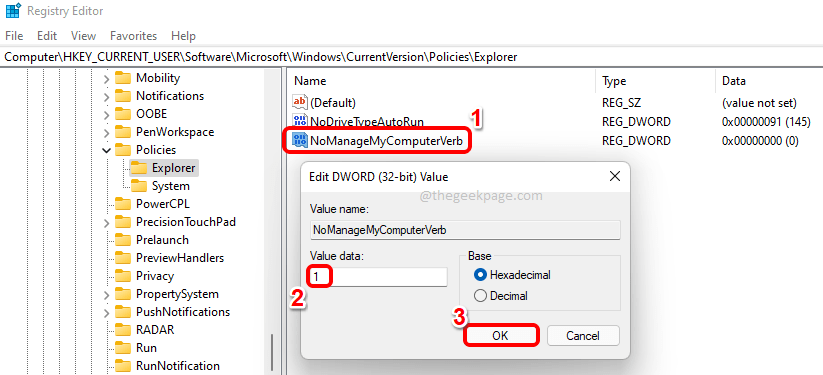
5 veiksmas: norėdami pamatyti galiojančius pakeitimus, turite atlikti bet kurį iš jų iš naujo paleiskite mašiną arba iš naujo paleiskite „Windows File Explorer“..
Norėdami iš naujo paleisti „Windows Explorer“, dešiniuoju pelės mygtuku spustelėkite ant Windows Start meniu piktogramą ir spustelėkite Užduočių tvarkyklė.
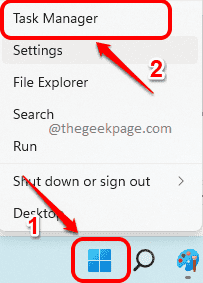
6 veiksmas: Ant Užduočių tvarkyklė langą, spustelėkite Procesai skirtukas viršuje. Dabar po Programėlės skyrius, dešiniuoju pelės mygtuku spustelėkite įjungta „Windows Explorer“. ir spustelėkite Perkrauti variantas.
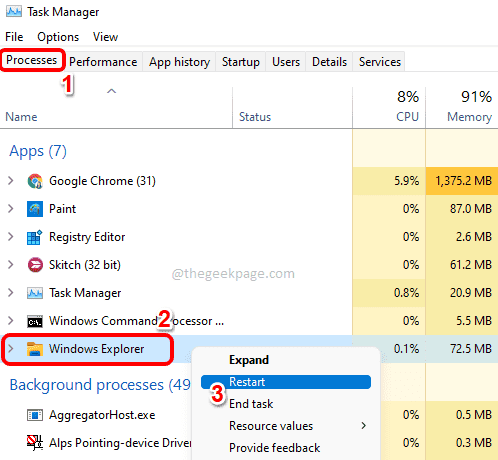
7 veiksmas: Kai Windows Explorer bus paleistas iš naujo, dešiniuoju pelės mygtuku spustelėkite ant Windows Start meniu piktogramą ir spustelėkite Failų naršyklė variantas.
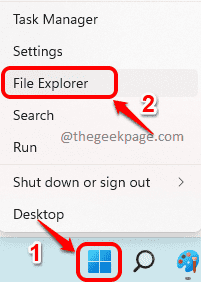
8 veiksmas: Ant kairė pusė iš lango, dešiniuoju pelės mygtuku spustelėkite įjungta Šis kompiuteris ir tada spustelėkite Rodyti daugiau parinkčių.
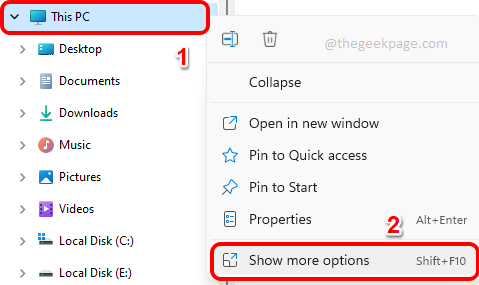
9 veiksmas: Čia galite pamatyti, kad Tvarkyti variantas turi PRADINGO. Štai kaip tai paprasta!

Pastaba: Jei norėtumėte turėti Tvarkyti parinktis vėl jūsų Failų naršyklė kontekstinis meniu, adresu 4 veiksmas, užuot nustatę reikšmę kaip 1 NoManageMyComputerVerb DWORD vertės duomenys, turite nustatyti reikšmę 0 (nulis). Arba galite paprastai dešiniuoju pelės mygtuku spustelėkite įjungta NoManageMyComputerVerb DWORD ir paspauskite Ištrinti galimybė jį visiškai ištrinti. Vėlgi, kad pakeitimai įsigaliotų, jums reikės iš naujo paleiskite įrenginį arba iš naujo paleiskite „Windows Explorer“..
Komentarų skiltyje papasakokite, kokį metodą taikėte ir ar jis jums pasiteisino.
1 žingsnis - Atsisiųskite „Restoro PC Repair Tool“ iš čia
2 veiksmas – spustelėkite Pradėti nuskaitymą, kad automatiškai rastumėte ir išspręstumėte bet kokią kompiuterio problemą.

